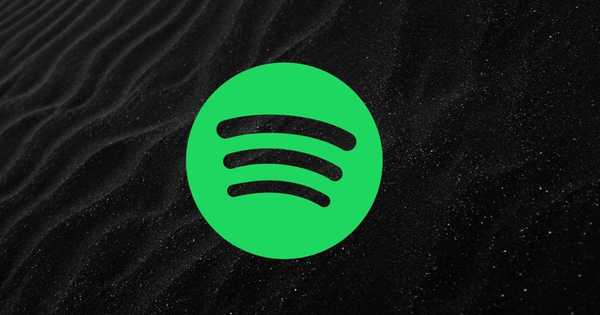
Yurich Koshurich
0
1613
380
Personne ne déteste le noir bien qu'il soit le plus sombre. Cela va avec tout. La seule fois où l'on redoute le noir quand il s'agit d'afficher quelque chose sur un écran. C'est parce que cela signifie toujours des problèmes. Si vous obtenez un écran noir sur Spotify Web Player, c'est le bon endroit pour savoir comment le réparer.
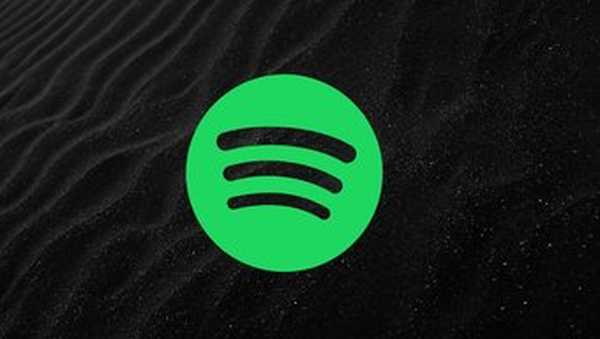
Les applications Web sont excellentes. Ils sont indépendants des navigateurs et des plates-formes car ils fonctionnent partout sans avoir besoin d'installer quoi que ce soit de plus. Spotify, en plus d'avoir une application de bureau, dispose également d'un lecteur Web incroyable. Mais ça ne marche pas parfois.
Pour de nombreux utilisateurs, le lecteur Web Spotify cesse de fonctionner ou affiche un écran noir dès qu'ils l'ouvrent. Si vous rencontrez également le même problème, utilisez les conseils suivants pour le résoudre.
Commençons le processus de dépannage.
1. Redémarrez le navigateur
Étant donné que le problème se trouve dans le navigateur, vous devez commencer par le fermer. Parfois, un simple redémarrage résoudra le problème. Si le redémarrage du navigateur ne vous aide pas, redémarrez également votre appareil.
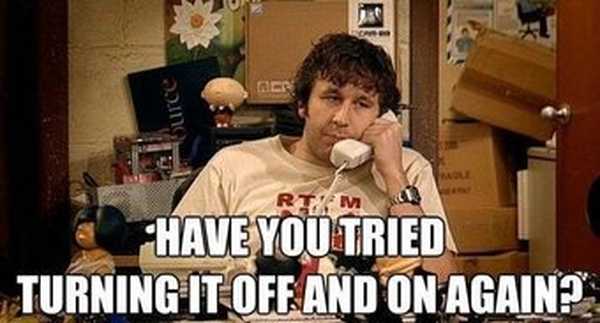
2. Connectez-vous
Si l'écran noir apparaît lorsque vous essayez de lire une chanson ou tout en ajoutant une chanson à une liste de lecture, vous devez vérifier si vous êtes connecté à Spotify ou non. Si vous ne l'êtes pas, connectez-vous instantanément.
3. Écouter la chanson suivante
La solution peut sembler aléatoire, mais elle a résolu le problème de l'écran noir pour de nombreux utilisateurs de Spotify. Ce que vous devez faire est de lire une chanson sur les applications mobiles Spotify, puis de la diffuser sur un lecteur Web. Voici les étapes en détail:
Étape 1: Ouvrez le lecteur Web Spotify dans votre navigateur. Ensuite, ouvrez l'application Spotify sur votre mobile ou votre PC.
Remarque: Assurez-vous que vous êtes connecté avec les mêmes comptes.Étape 2: Jouez n'importe quelle chanson sur l'application Spotify. Une fois que la chanson commence à jouer, vous verrez le texte «Appareils disponibles» sous le titre de la chanson. Appuyez dessus.
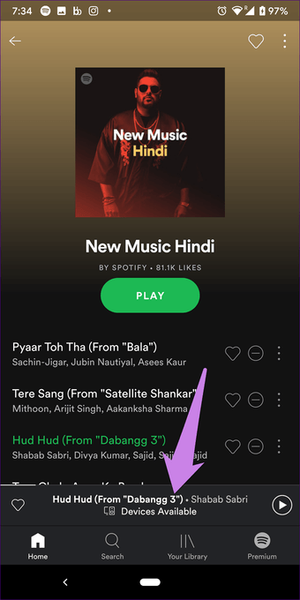
Étape 3: Sur l'écran suivant, appuyez sur l'icône des appareils et sélectionnez Web Player parmi les options disponibles.
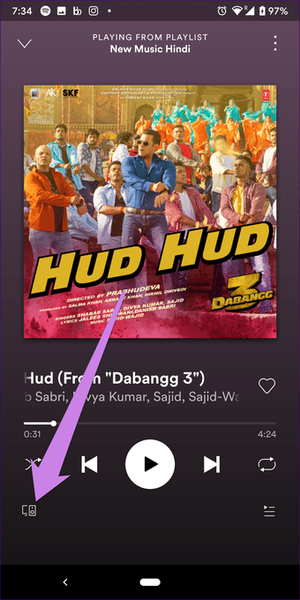

Étape 4: La chanson commencera à jouer sur votre PC. Actualisez la page Spotify sur votre PC et c'est tout. L'écran noir disparaîtra.
Le problème se produit car Spotify ne parvient pas à charger la dernière chanson jouée. En jouant une chanson sur d'autres plateformes, les choses se règlent.

Spotify ne fonctionne pas sur Windows 10: voici 7 façons de le réparer
4. Effacer le cache du navigateur et le cookie
La suppression du cache du navigateur et des cookies est également un moyen utile de résoudre le problème d'écran noir sur Spotify. Nous allons vous expliquer les étapes pour le navigateur Chrome ici.
Étape 1: Lancez le navigateur Chrome et cliquez sur l'icône à trois points en haut. Aller aux paramètres. Vous pouvez également taper chrome: // paramètres dans la barre d'adresse pour charger rapidement les paramètres.
Étape 2: Faites défiler vers le bas dans les paramètres et cliquez sur Avancé.
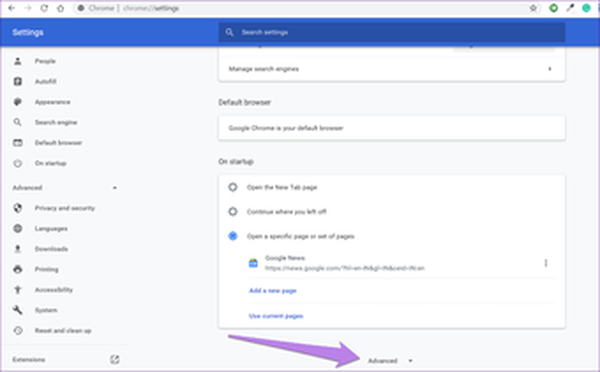
Étape 3: Sous Confidentialité et sécurité, cliquez sur Effacer les données de navigation.
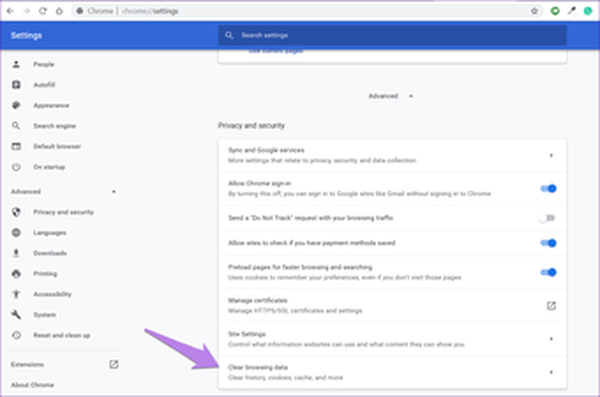
Étape 4: Cochez les cases à côté des options "Images et fichiers mis en cache" et "Cookies et autres données de site". Cliquez ensuite sur le bouton Effacer les données en bas.
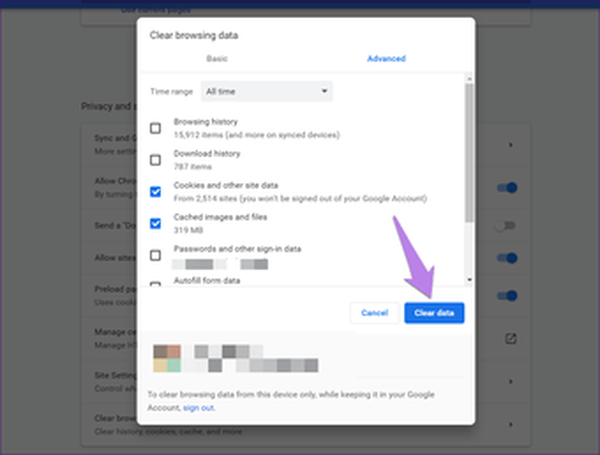
Étape 5: Redémarrez votre PC.
Si vous utilisez également Spotify via un navigateur sur votre mobile, nous vous suggérons également de vider le cache et les cookies sur le navigateur mobile..
5. Désactiver les extensions
Parfois, une extension peut également être responsable du problème de non fonctionnement de Spotify sur le lecteur Web. Pour le trouver, vous devrez désactiver les extensions de votre navigateur une par une. Une fois désactivé, redémarrez votre navigateur et écoutez une chanson sur le lecteur Web de Spotify. Répétez-le pour chaque extension pour trouver le coupable.
6. Vérifiez les bloqueurs de publicités
Si vous utilisez un bloqueur de publicités, essayez de le désactiver pendant un moment. Relancez le navigateur et essayez de lire une chanson. Si le problème est résolu, votre bloqueur de publicités entrave Spotify. Cela ne signifie pas que vous devrez le garder désactivé. Ce que vous pouvez faire est d'ajouter le site Web Spotify dans la liste blanche du bloqueur de publicité. Ouvrez les paramètres du bloqueur de publicité et vous trouverez l'option de liste blanche.
#la musique
Cliquez ici pour voir notre page d'articles musicaux7. Désactivez l'accélération matérielle
Suivez ces étapes pour désactiver l'accélération matérielle dans Chrome:
Étape 1: Ouvrez les paramètres de Chrome à partir de l'icône à trois points. Vous pouvez également taper chrome: // paramètres dans la barre d'adresse.
Étape 2: Cliquez sur Avancé pour afficher plus de paramètres.
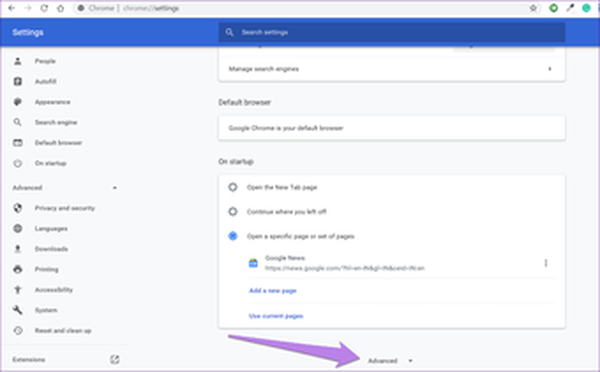
Étape 3: Faites défiler vers le bas et désactivez la bascule présente à côté de Utiliser l'accélération matérielle lorsqu'elle est disponible. Il est présent sous System.
Étape 4: Il vous sera demandé de relancer le navigateur. Cliquez sur relancer. Espérons que le problème devrait être résolu après cela.
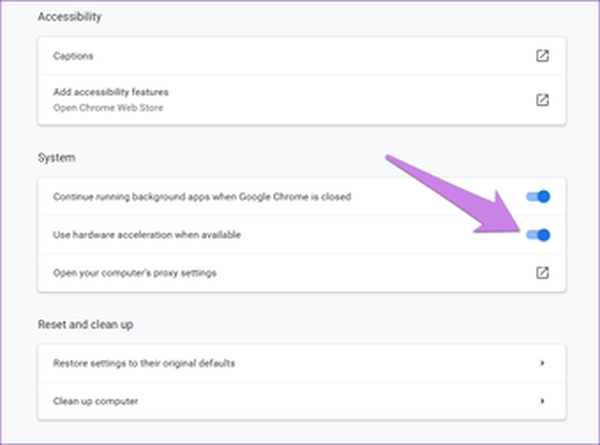
8. Activer Flash
Certains utilisateurs ont signalé que l'activation de Flash pour Spotify résout le problème de l'écran noir pour eux. Les navigateurs fournissent différents paramètres de contenu dans lesquels vous pouvez activer et désactiver des éléments tels que Flash pour des sites individuels.
Pour ajouter Flash pour Spotify à la liste blanche, ouvrez le site Web et cliquez sur l'icône avant l'URL du site Web. Sur certains navigateurs, vous le trouverez sur le côté droit de l'URL. Ensuite, sous Flash, sélectionnez d'abord Autoriser ou Demander.
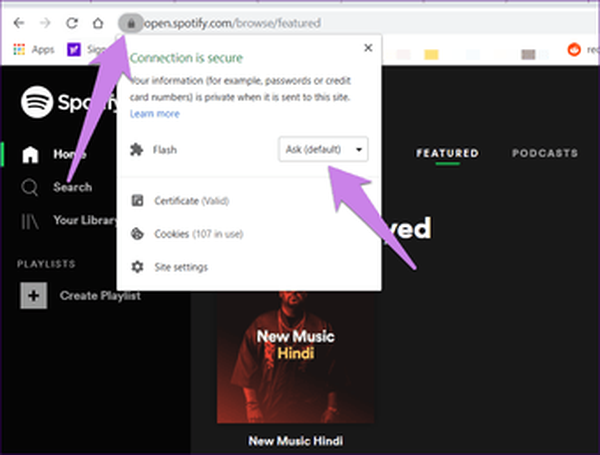
9. Correction du lecteur Web Spotify ne fonctionnant pas sur mobile
Spotify ne fonctionne-t-il pas également sur votre navigateur mobile? Pour résoudre ce problème, commencez par effacer le cache du navigateur et les cookies.
Ensuite, vous devez le changer en vue du bureau. De nombreux navigateurs vous permettent de le faire. L'option est généralement disponible dans les paramètres. Sur Chrome, appuyez sur l'icône à trois points et consultez le site Desktop. Rechargez la page Spotify pour résoudre le problème.
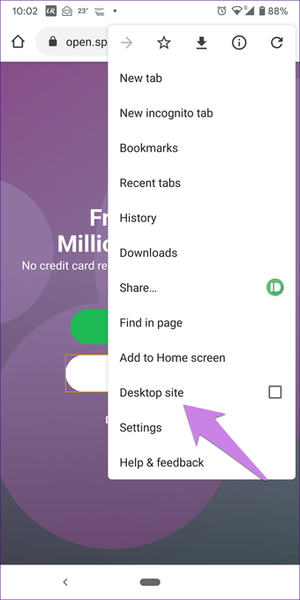
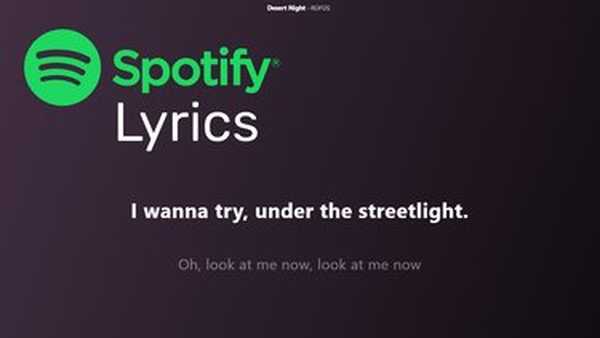
Comment activer Spotify Lyrics sur tous les appareils
Le navigateur jette des problèmes de musique
Parfois, le problème est dans le réseau. Essayez donc de connecter le lecteur Web Spotify via un réseau différent de celui actuel. Si tout ne résout pas le problème, vous devez télécharger les applications Spotify. Ils sont disponibles pour les mobiles et les ordinateurs de bureau.















